笔记本找不到无线网络,本文教您笔记本电脑搜索
Windows 7,中文名称视窗7,是由微软公司(Microsoft)开发的操作系统,内核版本号为Windows NT 6.1。Windows 7可供家庭及商业工作环境:笔记本电脑 、平板电脑 、多媒体中心等使用。和同为NT6成员的Windows Vista一脉相承,Windows 7继承了包括Aero风格等多项功能,并且在此基础上增添了些许功能。
现在无线网络的应用十分普遍了,随处可见,很多笔记本电脑都是连接的无线网络,不过在hi搜也能够过程中也不排除会遇到一些情况,例如围的确有可以连接的无线网了,但是笔记本找不到无线网络这该怎么办呢?为此,小编给大家整理了笔记本电脑搜索不到无线网络的解决教程。
为了让用户摆脱网线连接的限制,商家们真是瞅准了这一点,才开发出了笔记本,无线网卡,无线驱动等这些玩意,而人们常常会遇到笔记本电脑无法找到无线网络适配器的问题,但是很多的用户都是束手无策,这不,小编就给大家准备了解决笔记本找不到无线网络的方法。
笔记本找不到无线网络
在键盘上找到有无线开关功能的那个键,这个键一般需要配合Fn键使用,即按住Fn键的同时再去按这个键。
如果没有这个键,那么在笔记本四周看有没有无线网卡的开关,
如果有,开关一下试试,看能否搜索到无线信号。

笔记本图解详情-1
就检查网卡,在桌面“计算机”图标上点击右键,然后选择“管理”
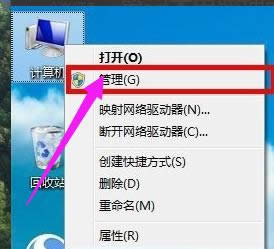
找不到网络图解详情-2
在弹出的对话框中左侧选择“设备管理器”,右侧显示出了你笔记本上的设备,看能否找到无线网卡,
如果没有,去网上下载相应的网卡驱动,也可以使用驱动工具。
安装网卡驱动后尝试能否搜索到无线网络。
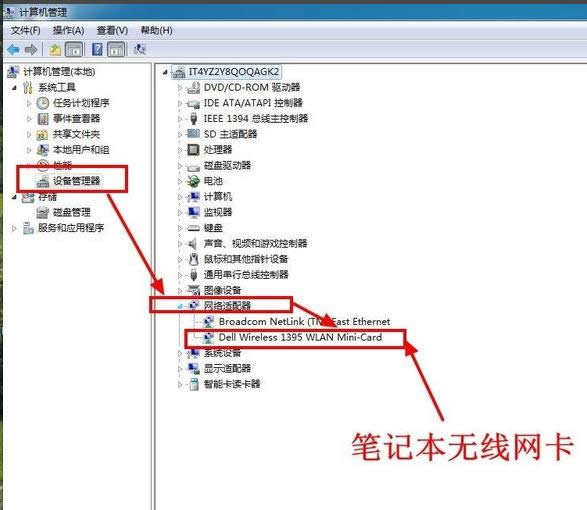
网络图解详情-3
打开控制面板
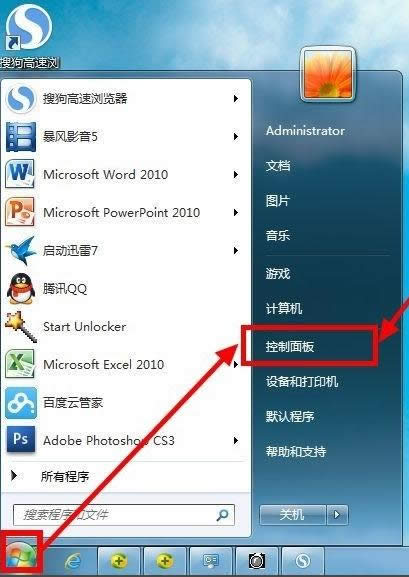
找不到网络图解详情-4
以大图标显示全部的控制面板选项
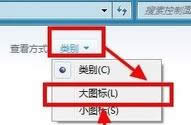
笔记本图解详情-5
找到“windows移动中心”,点击打开。

网络图解详情-6
在Windows移动中心里有一个无线网卡的开关,
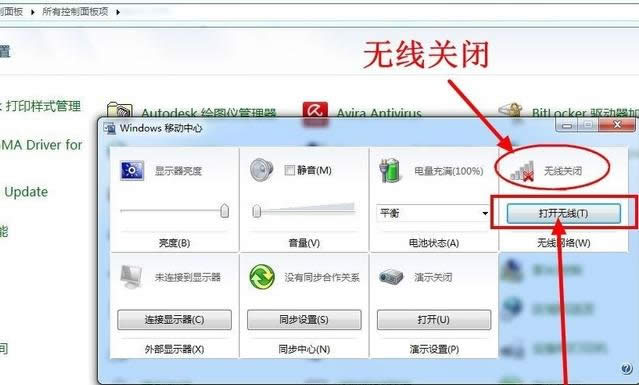
无线网络图解详情-7
如果关闭了,打开它。
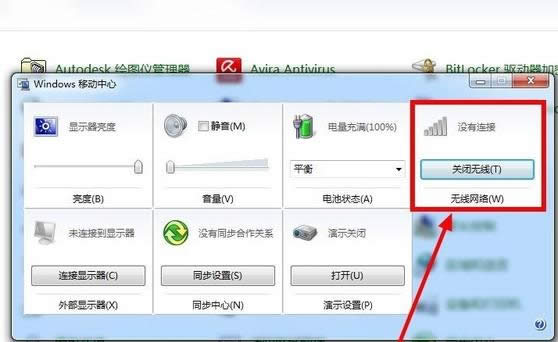
网络图解详情-8
以上就是笔记本电脑搜索不到无线网络的解决操作了。
Windows 7简化了许多设计,如快速最大化,窗口半屏显示,跳转列表(Jump List),系统故障快速修复等。Windows 7将会让搜索和使用信息更加简单,包括本地、网络和互联网搜索功能,直观的用户体验将更加高级,还会整合自动化应用程序提交和交叉程序数据透明性。